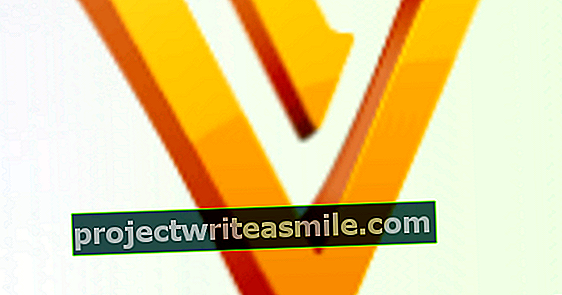Monien sähköpostipalveluiden avulla on melko helppoa, että sähköpostisi välitetään automaattisesti toiseen osoitteeseen. Outlookissa tämä on valitettavasti hieman vaikeampi, mutta onneksi ei mahdotonta. Luomalla sääntöjä voit lähettää Outlook-sähköpostisi automaattisesti toiseen sähköpostiosoitteeseen.
Joskus haluat vastaanottaa viestejä toisella sähköpostiosoitteella, esimerkiksi jos et pidä työpaikallasi tai koulussa sijaitsevasta verkkopostista tai jos sinulla on eri sähköpostiosoitteet ja haluat kaiken saapuvan yhdelle tilille. Täältä voit lukea miten.
Tätä vaiheittaista suunnitelmaa varten käytämme Microsoft Outlook 2016 -ohjelmaversiota Windows 10: ssä. Muut versiot toimivat todennäköisesti samalla tavalla, mutta yhdellä termillä voi olla eri nimi.
Säännöt
Se ei todellakaan ole niin yksinkertaista kuin viestien edelleenlähettäminen esimerkiksi Gmailissa tai Windows Live Mailissa. Verkkopalveluiden avulla voit usein valita edelleenlähetyksen asetuksissasi ja antaa tarvittavan sähköpostiosoitteen. Outlookilla on hieman tiukempi käytäntö, mutta se ei tarkoita sitä mahdotonta. Itse asiassa, jos tunnet olosi kotoisaksi sen kanssa, mahdollisuudet ovat rajattomat.
Yksinkertaisen rasti sijaan meidän on kuitenkin työskenneltävä niin kutsuttujen 'sääntöjen' kanssa. Nämä ovat eräänlaisia vaiheittaisia suunnitelmia, joiden avulla voit kertoa Outlookille tarkalleen, mitkä ennalta ohjelmoidut tehtävät sen on suoritettava. Sähköpostin edelleenlähettämistä varten on myös tällainen sääntö.
Luo sääntö
Avaa ensin Näkymät. Yläosassa, nauhassa alaosassa alkaa, on kuppi Säännöt. Napsauta sitä ja napsauta sitten Hallitse sääntöjä ja ilmoituksia. Säännöt-ikkuna avautuu nyt. Napsauta vasemmassa yläkulmassa Uusi sääntö määrittää edelleenlähetys.

Napsauta otsikon alla Aloita mallilla tai tyhjällä rivillä päällä Käytä sääntöä saamiini viesteihin ja napsauta Seuraava. Nyt näkyviin tulevassa ikkunassa voit asettaa lisävaatimuksia viesteille: esimerkiksi kiireellisyys, tietyn lähettäjän viestit tai vain sinulle lähetetyt viestit. Jos haluat välittää kaikki viestit edelleen, jätä tämä ikkuna sellaiseksi kuin se on ja napsauta Seuraava. Näet nyt varoituksen siitä, että sääntöä sovelletaan kaikkiin saamiisi viesteihin. Klikkaa Joo.
Eteenpäin
Seuraavassa näytössä (huomautus: näyttää edelliseltä) näet jälleen luettelon vaihtoehdoista. Haluat välittää viestisi edelleen, joten valitse rasti edelleenlähetys yksityishenkilöille tai julkiselle ryhmälle Päällä. Napsauta ikkunan alaosassa Vaihe 2, alleviivatun osan henkilöt tai julkinen ryhmä. Hae ohjatusta toiminnosta yhteyshenkilön nimen mukaan tai kirjoita alareunaan haluamasi sähköpostiosoite ja napsauta OK.

Vaiheessa 2 on nyt (hieman vino hollanti) sisällytettävä oikea yhteenveto suoritettavasta toiminnasta: Välitä tämä rivi, kun viesti on vastaanotettu, osoitteeseen [sähköpostiosoite]. Klikkaa Seuraava avataksesi vielä yhden luettelon vaihtoehdoista ja rajoituksista, joissa voit muokata vielä enemmän.
Lukuisia vaihtoehtoja
Jälleen Seuraava napsauttamalla pääset ohjatun toiminnon viimeiselle sivulle. Täällä kirjoitat säännölle nimen, valitset, pitäisikö sitä soveltaa vain uusiin viesteihin vai myös olemassa oleviin viesteihin, ja voit ottaa säännön käyttöön tai poistaa sen käytöstä. Jos kaikki on oikein, napsauta Saattaa loppuun ja uudestaan OK. Testaa vain varmistaaksesi, että teit sen oikein (saattaa kestää muutaman minuutin nähdäksesi edelleenlähetetyt viestit postilaatikossa).

Kaikilla näiden sääntöjen tarjoamilla vaihtoehdoilla voit luoda erittäin edistyneitä toimintoja. Voit esimerkiksi välittää automaattisesti tietyn hakijan postitukset kaikille suorille kollegoillesi, soittaa ääntä, kun liitteenä oleva viesti saapuu, merkitä kyseisen kollegan viestit automaattisesti luetuiksi ja paljon muuta. Ole luova ja rakenna oma lakikirjasi Outlookiin.
Jos haluat poistaa tiettyjä sääntöjä, se on myös mahdollista. Mene uudelleenHallitse sääntöjä ja ilmoituksiaja valitse valintaikkunassa Säännöt ja varoitukset välilehdellä Sähköpostisäännöt rivi, jonka haluat poistaa. Vahvista painamalla Poista ja sitten eteenpäin OK työntää.